

Dieses Thema enthält die folgenden Anweisungen.
Wechseln Sie zu den Farbvoreinstellungen
Hinzufügen einer Farbvoreinstellung
Bearbeiten einer Farbvoreinstellung
Farbvoreinstellung löschen
Definieren der Attribute für den Farb-Voreinstellungssatz
Definieren des standardfarb-Voreinstellungssatzes für PRISMAprepare
Eine Farb-Voreinstellungssatz besteht aus einer Reihe von vordefinierten Farbeinstellungen. Farbvoreinstellungssätze helfen dabei, die richtigen Farbeinstellungen während der Auftragsdefinition einfach auszuwählen. Die Liste der Farb-Voreinstellungssätze ist in PRISMAprepare, automatisierten Arbeitsabläufen, PRISMAsync Remote Manager, PRISMAsync Remote Printer Driver und auf dem Bedienfeld verfügbar.
Die Auftragseigenschaften auf dem Bedienfeld und in PRISMAsync Remote Manager gestatten es Ihnen, ein oder mehrere Attribute des Farb-Voreinstellungssatzes für den Auftrag zu ändern. Der geänderte Farb-Voreinstellungssatz kann unter einem anderen Namen gespeichert werden.
Es gibt zwei werkseitig definierte Farb-Voreinstellungssätze.
Office documents
Dieser Farb-Voreinstellungssatz ist optimal für die Farbwiedergabe von Text und grafischen Linien in Bürodokumenten geeignet. Der Drucker wandelt die Quelldateifarben in stärker gesättigte Ausgabefarben um.
Photographic content
Dieser Farb-Voreinstellungssatz ist optimal für die Reproduktion von Fotos und Abbildungen.
Öffnen Sie den Settings Editor und wechseln Sie zu: .

 Farb-Voreinstellungssätze
Farb-VoreinstellungssätzeKlicken Sie auf [Hinzufügen].
Definieren Sie die Attribute der Farbvoreinstellung.
Informationen zu den Optionen finden Sie in der nachfolgenden Tabelle.
Klicken Sie auf [OK].
Wählen Sie einen Farb-Voreinstellungssatz aus.
Klicken Sie auf [Bearbeiten].
Definieren Sie die erforderlichen Attribute der Farbvoreinstellung.
Informationen zu den Optionen finden Sie in der nachfolgenden Tabelle.
Klicken Sie auf [OK].
Wählen Sie die Farbvoreinstellung aus.
Klicken Sie auf [Löschen].
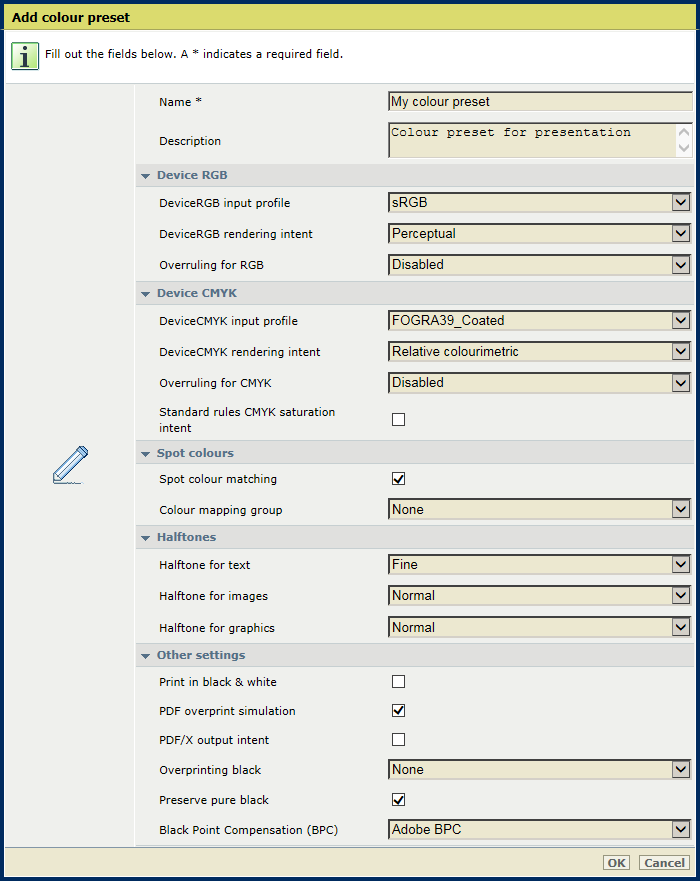
|
Attribute einer Farbvoreinstellung |
Beschriftung |
|---|---|
|
[Name] |
Geben Sie einen eindeutigen Namen für den Farb-Voreinstellungssatz ein. |
|
[Beschreibung] |
Geben Sie eine Beschreibung für den Farb-Voreinstellungssatz ein. |
|
[DeviceRGB-Eingabeprofil] |
Verwenden Sie diese Funktion, um das DeviceRGB-Eingabeprofil auszuwählen. |
|
[DeviceRGB Rendering-Intent] |
Verwenden Sie diese Funktion, um den DeviceRGB-Rendering-Intent auszuwählen. |
|
[Außerkraftsetzen für RGB] |
Verwenden Sie diese Funktion, um anzugeben, ob das eingebettete DeviceRGB-Eingabeprofil außer Kraft gesetzt wird. |
|
[DeviceCMYK-Eingabeprofil] |
Verwenden Sie diese Funktion, um das DeviceCMYK-Eingabeprofil auszuwählen. |
|
[DeviceCMYK Rendering-Intent] |
Verwenden Sie diese Funktion, um den DeviceCMYK-Rendering-Intent auszuwählen. |
|
[Außerkraftsetzen für CMYK] |
Verwenden Sie diese Funktion, um anzugeben, ob das eingebettete CMYK-Eingabeprofil außer Kraft gesetzt wird. |
|
[Standardregeln für CMYK-Sättigungsziel] |
Verwenden Sie diese Funktion, um anzugeben, ob die Standardregeln für die ICC-Farbverwaltung des CMYK-Sättigungsziel angewendet werden müssen. Für das CMYK-Sättigungsziel ordnet der Drucker reine (100 %) C-, M-, Y- und K-Eingabefarben zu reinen C-, M-, Y- und K-Ausgabefarben zu. Es kann jedoch erforderlich sein, dass die standardmäßigen Regeln für die ICC-Farbverwaltung ohne eine Verbesserung der Farbverwaltung des Druckers verwendet werden müssen. |
|
[Spotfarbenabgleich] |
Verwenden Sie diese Funktion, um die Spotfarbenabgleich zu aktivieren oder zu deaktivieren. Wenn eine Quelldatei eine Spotfarbe enthält, muss der Drucker die Spotfarbendefinition kennen, um die erforderliche Farbe ordnungsgemäß zu drucken. |
|
[Farbzuordnungsgruppe] |
Wenn die Funktion [Spotfarbenabgleich] aktiviert ist, können Sie eine Farbzuordnungsgruppe auswählen. Mit der Farbzuordnung können Sie die Farbwerte einer Quellfarbe (RGB, CMYK oder Spotfarbe) neu definieren. |
|
[Raster für Text] |
Verwenden Sie diese Funktion, um den Halbton für Text zu definieren. |
|
[Raster für Bilder] |
Verwenden Sie diese Funktion, um den Halbton für Bilder zu definieren. |
|
[Raster für Grafiken] |
Verwenden Sie diese Funktion, um den Halbton für Grafiken zu definieren. |
|
[Schwarzweiß drucken] |
Verwenden Sie diese Funktion, um anzugeben, wie Aufträge gedruckt werden: Schwarzweiß oder in Farbe. |
|
[PDF-Überdrucksimulation] |
Verwenden Sie diese Funktion, um deckenden Objekten ein transparentes Aussehen zu verleihen. Zugrunde liegende Objekte werden sichtbar. Wenn diese Funktion deaktiviert ist, überdecken die obersten Farben alle darunter befindlichen Farben. |
|
[PDF/X-Ausgabeziel] |
Verwenden Sie diese Funktion, um festzulegen, ob PDF-Dateien gemäß ihres eingebetteten Ausgabeziels gedruckt werden. PDF/X gibt die Druckbedingung an, für die die PDF/X-Datei erstellt wurde. Das DeviceCMYK-Eingabeprofil und das Job-Ticket werden ignoriert. |
|
[Überdrucken mit Schwarz] |
Verwenden Sie diese Funktion, um das Drucken von reinem schwarzen Text und Grafiken über der Hintergrundfarbe für den Drucker zu erzwingen. [Überdrucken mit Schwarz] verhindert, dass weiße Linien um schwarze Zeichen und Grafiken herum auftreten.
|
|
[Reines Schwarz erhalten] |
Verwenden Sie die Funktion, um nach Möglichkeit die farberhaltende Schwarzpunktkorrektur anzuwenden. Farberhaltende Schwarzpunktkorrektur bedeutet, dass die Farbe Schwarz zu 100 % aus K-Tinte besteht. Wenn die farberhaltende Schwarzpunktkorrektur nicht möglich oder deaktiviert ist, wird die Farbe Schwarz aus mindestens zwei C-, M-, Y- und K-Tinten gemischt. |
|
[Schwarzweiß drucken] |
Die Verwendung dieser Funktion gilt für den relativ farbmetrischen Rendering-Intent. Details in dunklen Bereichen des Dokuments können mit der Standardfarbkonvertierung verloren gehen. Der Schwarzpunktausgleich richtet den dunkelsten erreichbaren Schwarzwert (Schwarzpunkt) der Quelle mit dem dunkelsten erreichbaren Schwarzwert des Druckers aus.
|
Öffnen Sie den Settings Editor und wechseln Sie zu: .


Verwenden Sie die Option [Standard-Farb-Voreinstellungssatz für PRISMAprepare], um den standardmäßigen Farb-Voreinstellungssatz für PRISMAprepare zu definieren.
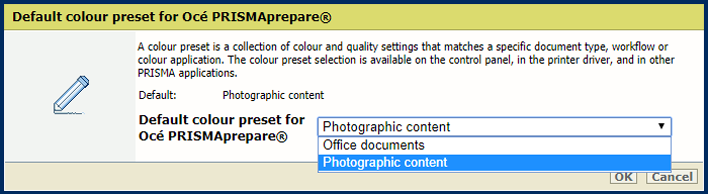
Klicken Sie auf [OK].